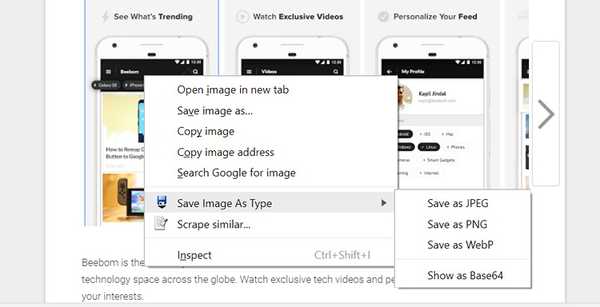
Samson Garrison
0
3428
366
Google heeft mogelijk het WebP-afbeeldingsformaat in 2010 geïntroduceerd, maar er is nog steeds geen native ondersteuning voor dit formaat op de meeste besturingssystemen, waaronder Microsoft Windows en macOS. Met de standaard afbeeldingsviewer (Windows Photo Viewer) en de standaard afbeeldingseditor (Paint) op Windows die nog geen standaardondersteuning voor WebP heeft, vinden veel mensen het moeilijk om te werken met Play Store-afbeeldingen die zijn gedownload in het WebP-formaat standaard voor mensen die Google Chrome gebruiken. Als u een van degenen bent die liever met JPG's of PNG's werkt, kunt u als volgt WebP-bestanden volledig vermijden tijdens het downloaden van afbeeldingen uit de Play Store of elders op internet:
Notitie: U krijgt WebP-afbeeldingen te zien in de Play Store als en alleen als u Google Chrome gebruikt, dus u kunt in plaats daarvan Firefox, Opera of Internet Explorer gebruiken om deze afbeeldingen standaard als JPG of PNG te downloaden. In dat geval is de volgende tutorial alleen voor Chrome-gebruikers.
Sla WebP-afbeeldingen op als JPG of PNG met behulp van extensies
- De eenvoudigste manier om te voorkomen dat Play Store-afbeeldingen als WebP worden opgeslagen, zelfs wanneer u Google Chrome gebruikt, is door een extensie genaamd te downloaden 'Afbeelding opslaan als JPEG, PNG, WebP, Base64'. Als je daar eenmaal bent, klik je gewoon op 'Toevoegen aan Chrome' zoals te zien is in de onderstaande afbeelding.
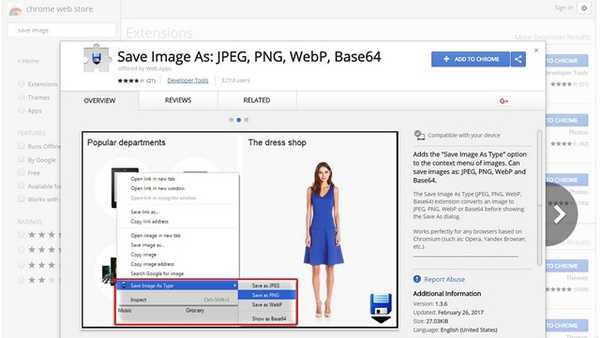
- Nadat je de extensie hebt geïnstalleerd, ga je naar een Play Store-pagina (of een webpagina waar dan ook op internet) en gewoon klik met de rechtermuisknop op een afbeelding. Je krijgt opties voor sla het op in een van de drie verschillende formaten zoals te zien is in de onderstaande afbeelding, dus maak je keuze.
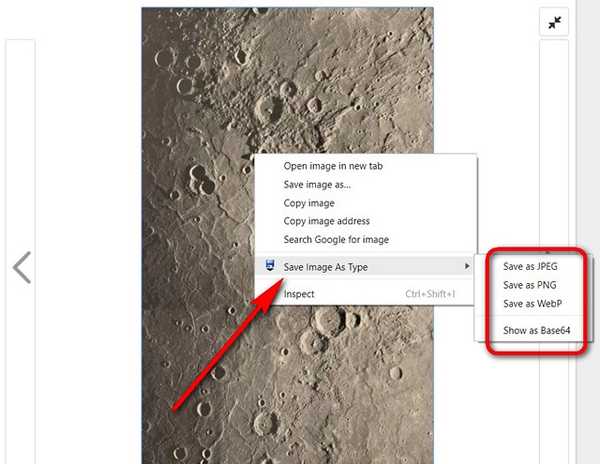
Dat is het jongens, het is zo eenvoudig om elke Play Store-afbeelding op te slaan in JPG of PNG, zelfs tijdens het gebruik van Google Chrome.
Bewaar WebP-afbeeldingen als JPG of PNG Natively
Hoewel u met de hierboven beschreven methode WebP-afbeeldingen kunt opslaan als JPG of PNG door eenvoudig met de rechtermuisknop te klikken, kunt u hetzelfde doen zonder deze extensie te installeren, hoewel er een paar extra stappen nodig zijn. Klik eerst met de rechtermuisknop op de afbeelding die u wilt opslaan en kies de optie 'Afbeelding kopiëren' in plaats van 'Opslaan als', zoals weergegeven in de onderstaande afbeelding.
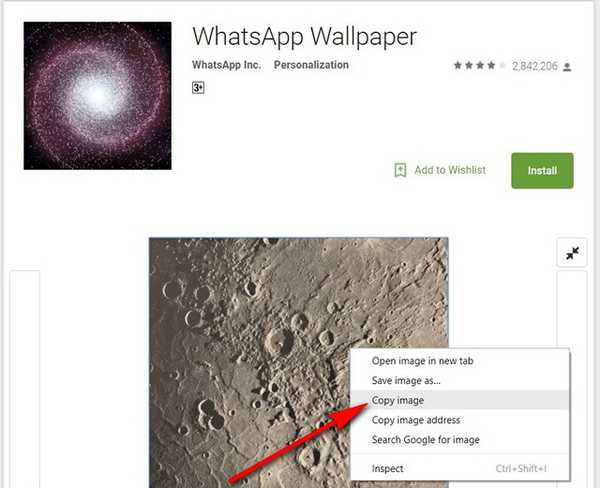
Open MS Paint of een andere app voor beeldbewerking, en plak de gekopieerde afbeelding met Ctrl + V of welke sneltoets dan ook die wordt ondersteund door uw beeldbewerkingssoftware. Als je gebruik MS Paint en klik op de blauwe knop linksboven, en beweeg uw muisaanwijzer over 'Opslaan als', je krijgt opties om je afbeelding op te slaan als JPG, PNG, BMP of GIF.
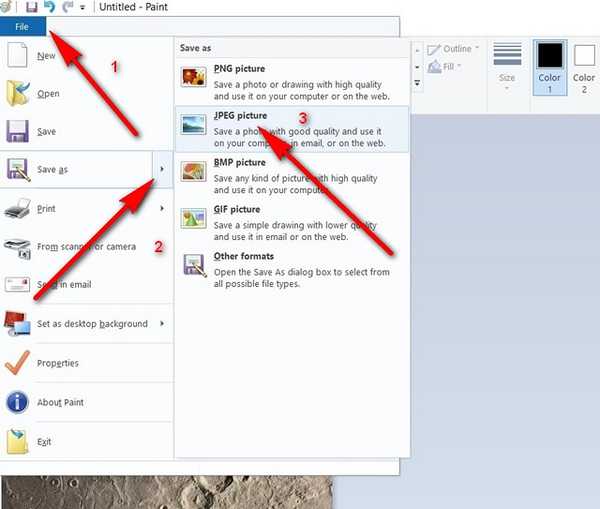 ZIE OOK: Materiaalontwerp inschakelen in de Chrome-browser
ZIE OOK: Materiaalontwerp inschakelen in de Chrome-browser
Download WebP-afbeeldingen als JPG of PNG in Chrome
Het WebP-formaat was een goed idee van Google gezien alle voordelen die het heeft ten opzichte van de meer gebruikelijke JPG-bestanden, maar helaas is het niet van de grond gekomen, zelfs niet na zoveel jaren van bestaan. Dat is de reden waarom Google's aandringen om het voor Play Store-afbeeldingen te gebruiken, voor velen zoals wij zorgt voor veel problemen in technische media die er redelijk regelmatig mee moeten werken. Als toegewijde Firefox-gebruiker heb ik nooit met WebP-gerelateerde problemen te maken gehad, maar voor het geval je door de hoepels moest gaan om deze afbeeldingen in een meer universeel formaat op te slaan, heb je nu de knowhow om jezelf alle hoofdpijn te besparen. Dus probeer het eens en laat ons weten hoe het ging, want we horen graag van je.















